
May 2019 Update(バージョン:1903)以降は、ProだけじゃなくHomeでもwindows Updateの一時的な停止ができる。アプデを延期したい人に
最終更新 [2019年5月29日]
この記事内には広告リンクが含まれています。
\\どうかフォローをお願いします…//
< この記事をシェア >
Windows10のWindows Update(更新)を一時的に延期する設定方法です。

[更新]
Windows 10 May 2019 Update(バージョン1903)からWindows 10 Homeでもアップデートを一時的に延期する設定ができるようになっています。
また、若干設定手順が変更されています。
Windows10は基本的に自動でWindows Updateなどの更新が適用されます。
メジャーアップデートも更新と同様に、要件を満たせば自動的に適用されます。
最新のものでは「May 2019 Update」、以前の物だと「Creators Update」「Anniversary update」「November update」などが挙げられます。
PCがいきなり再起動して長時間使えなかったなどの苦情も多かったやつらです。
May 2019 Update以降は最大35日間の『一時的な延期』できる
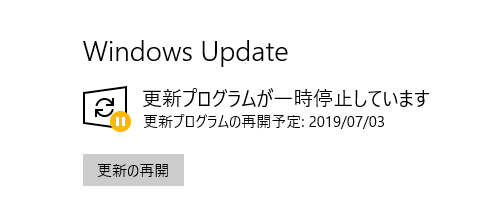
このメジャーアップデートの更新はOS上から『延期』する設定を行うことができます。
いつ適用されるか微妙なので環境に不安がある人は延期設定をオススメします。
が、あくまで延期なのであまり信頼しきらない方が身のためですが。。
最大で35日間延期できます。
この設定は、以前はWindows10 Proのみに用意されていたものですが、May 2019 Update以降はWindows 10 Homeでも利用できるようになっています。
メジャーアップデートだけでなく、ガッツリWindows Updateを停止したいという人は↓の記事をチェックしてみてください。
【Windows10】Windows Updateやメジャーアップデートの更新を一時的に延期する方法
最大35日間延期することができる
May 2019 Update以降はWindows 10 Homeでも利用可能
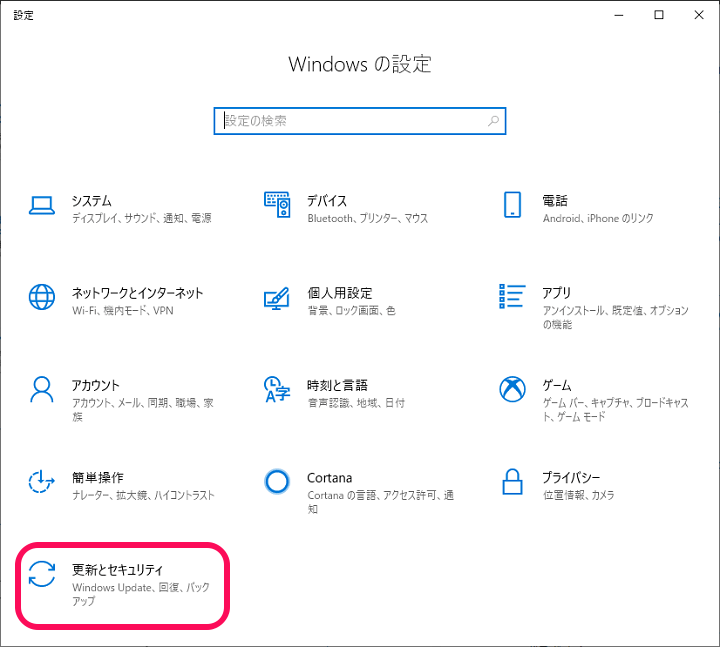
設定を開きます。
中にある「更新とセキュリティ」をクリックします。
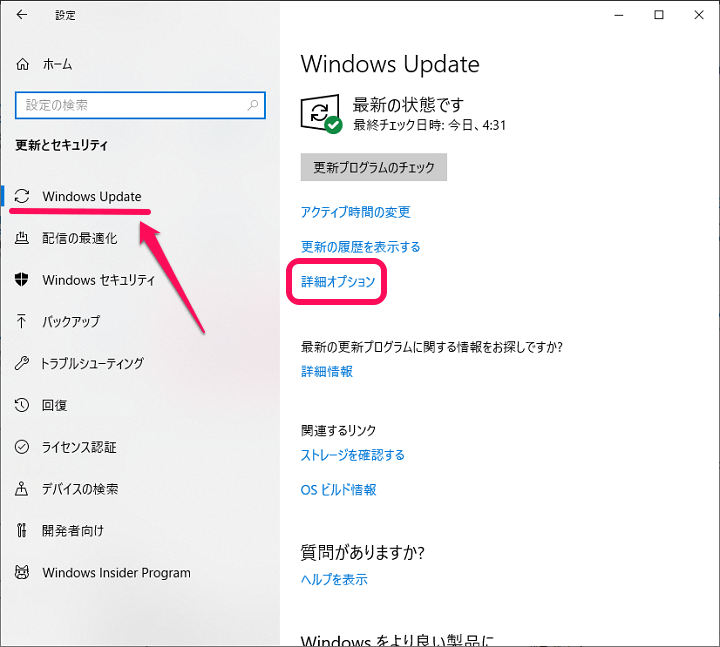
左のメニューで「WindowsUpdate」を選択します。
右側に表示される「詳細オプション」をクリックします。
一度オン⇔オフすると再度オンにするには更新プログラムを取得する必要あり
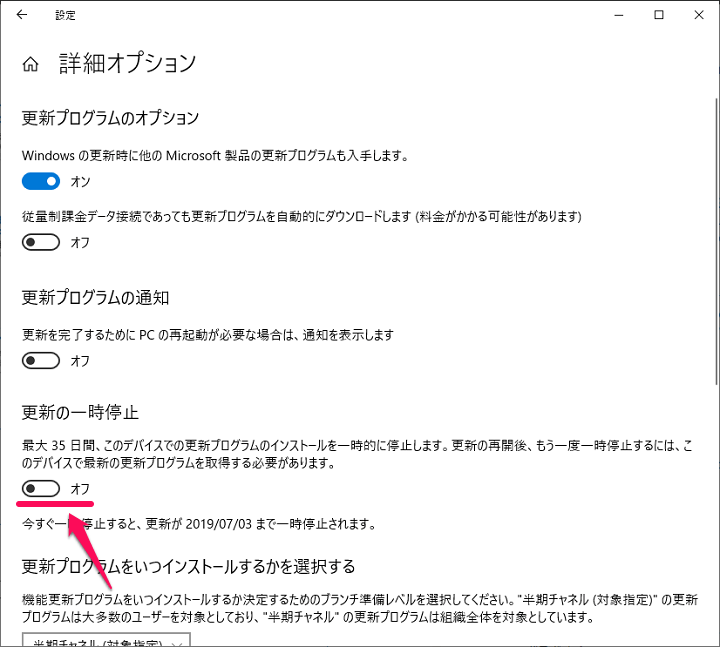
最大35日間、このデバイスでの更新プログラムのインストールを一時的に停止します。
更新の再開後、もう一度一時停止するには、このデバイスで最新の更新プログラムを取得する必要があります。
詳細オプション内の「更新の一時停止」をオンにすればWindows Updateが最大35日間延期されます。
ただし、延期の設定をオン⇒オフして、再度オンにしようとすると「現在更新プログラムを確認しています。これが完了するまで更新を一時停止することはできません」と表示されるのでご注意を。
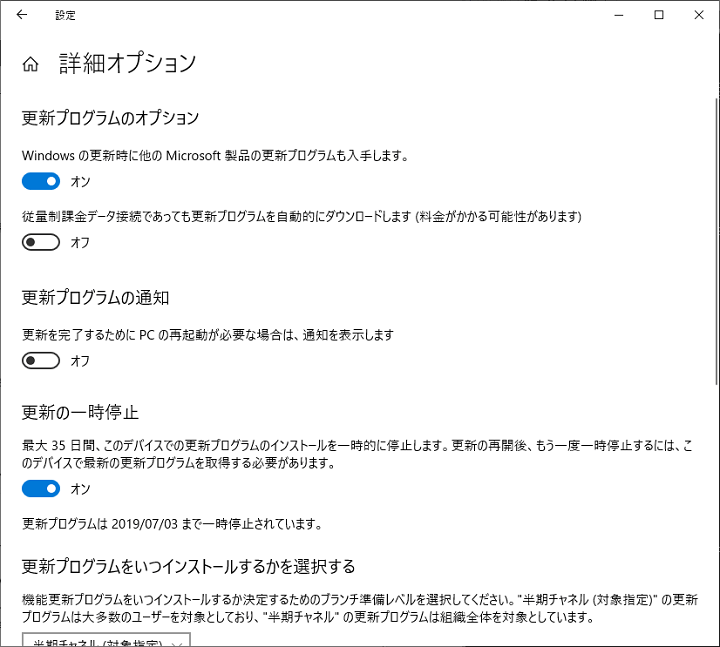
この状態になっていれば、Windows Updateが延期されている状態となっています。
May 2019 Update(バージョン:1903)以前だとWindows Proでしか利用できない機能でしたが、1903以降だとWindows Homeでも延期設定ができるようになっています。
PCを起動したらWindows Updateがインストールされていて起動にめちゃくちゃ時間がかかった… 急いでたのに。。
こんなことになるのがイヤという人は↑の手順で延期設定しておくのもアリだと思います。
バージョン1903以前のwindows10での設定手順
Windows Proのみが設定可能
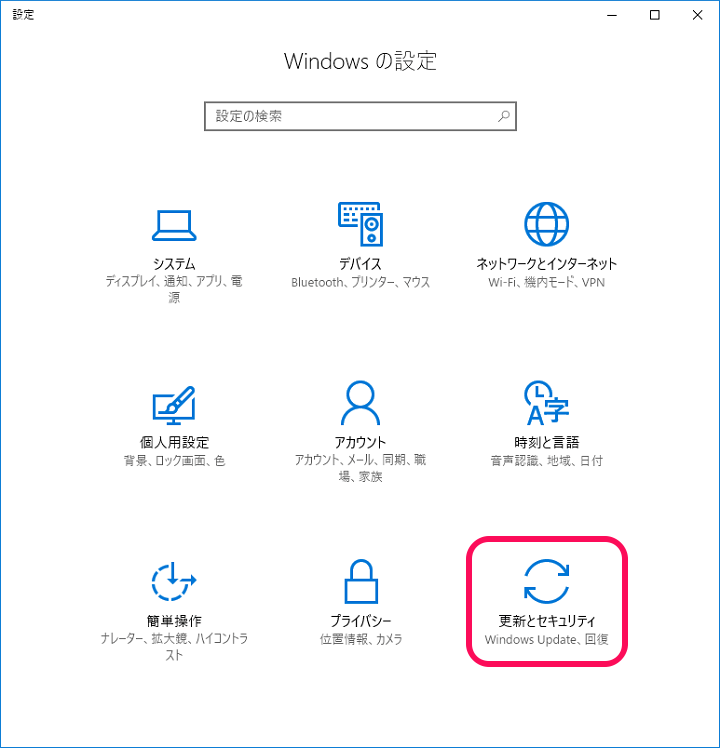
設定を開きます。
中にある「更新とセキュリティ」をクリックします。
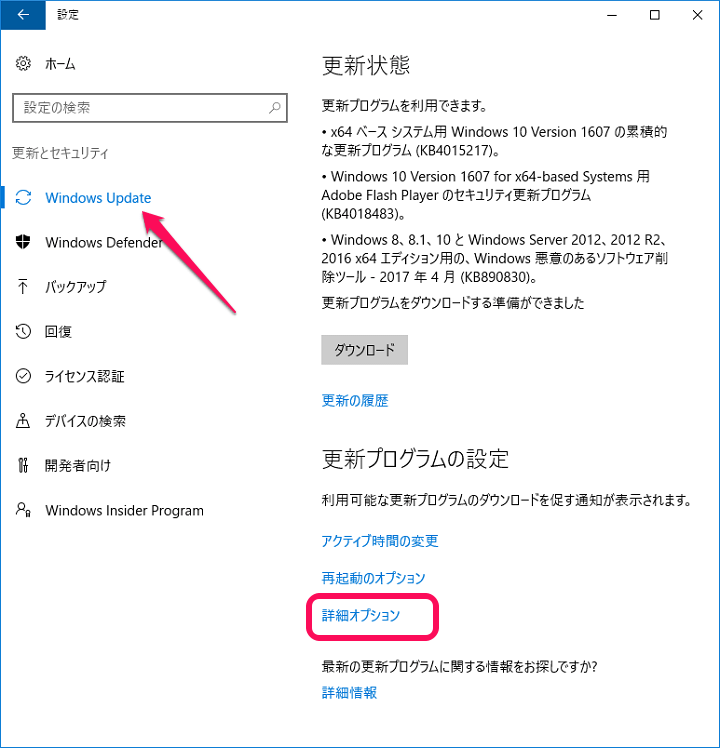
左のメニューで「WindowsUpdate」を選択します。
右側に表示される「詳細オプション」をクリックします。
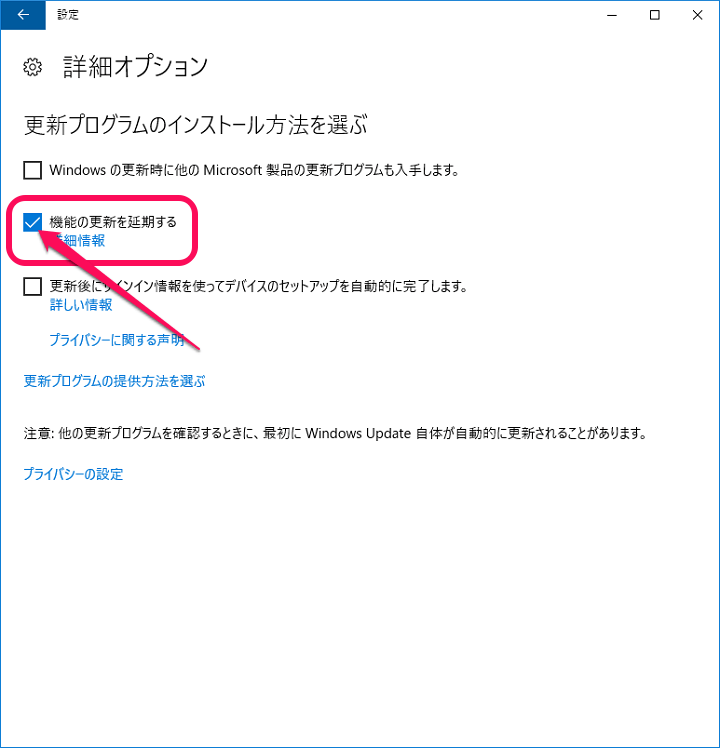
詳細オプションが表示されます。
中にある「機能の更新を延期する」という項目にチェックをつけます。
チェックをつけるだけで延期設定は完了となります。
Proであれば↑のように設定自体は超カンタンに完了します。
ただ、最初にも書きましたが、あくまで延期設定となっているのでアップデートが適用される前までに不安に思っているアプリなど環境を整備しておくことをオススメします。
WindowsUpdate自体をガッツリ葬りたい人は↓の記事もチェックしてみてください。
< この記事をシェア >
\\どうかフォローをお願いします…//
この【Windows10】Windows Updateの更新を一時的に延期する設定方法 – 最大で35日間『延期』できるの最終更新日は2019年5月29日です。
記事の内容に変化やご指摘がありましたら問い合わせフォームまたはusedoorのTwitterまたはusedoorのFacebookページよりご連絡ください。























